بيع جهاز Mac القديم الخاص بك أو تمريره إلى صديق أو أحد أفراد الأسرة؟ من الأفضل دائمًا إعادة تعيين جهاز Mac على إعدادات المصنع قبل القيام بذلك.
يضمن ذلك قيام الجهاز بمسح جميع بياناتك ، لذلك لن تقلق بشأن أي مشاكل تتعلق بالخصوصية. أفضل جزء هو أن Apple تجعل من السهل جدًا إعادة تعيين MacBook أو iMac أو Mac mini إلى حالة المصنع.
كيفية إعادة ضبط جهاز Mac
على عكس أجهزة كمبيوتر Apple القديمة ، لم تعد إعادة تعيين جهاز Mac تتطلب التمهيد في Disk Utility ثم مسح قرص التخزين نظيفًا. بدلاً من ذلك ، كما هو موضح على أجهزة iPhone و iPad ، تقدم Apple خيارًا أصليًا (في macOS Monterey والإصدارات الأحدث) لإعادة تعيين MacBook أو سطح المكتب Mac إلى إعدادات المصنع. العملية برمتها سريعة نسبيًا ولا تستغرق سوى بضع نقرات.
قد تفكر أيضًا في إعادة ضبط جهاز Mac على إعدادات المصنع إذا كان يعمل ببطء أو يتصرف بغرابة. يمكن أن يساعد المسح في حل هذه المشكلات ، على الرغم من أن المسافة المقطوعة قد تختلف.
ما يجب القيام به قبل إعادة ضبط جهاز Mac الخاص بك
قبل إعادة تعيين جهاز Mac إلى إعدادات المصنع ، يجب عليك إنشاء نسخة احتياطية من جميع محتوياته. تؤدي عملية إعادة ضبط المصنع إلى محو وحدة التخزين الداخلية لجهاز Mac الخاص بك تمامًا ، مما يؤدي إلى مسح أي بيانات مخزنة.
أفضل طريقة لعمل نسخة احتياطية من Mac هي استخدام Time Machine. سيُنشئ لقطة للحالة الحالية لجهاز Mac الخاص بك ، وصولاً إلى الملفات والتطبيقات المثبتة. يمكنك بعد ذلك استعادة هذه النسخة الاحتياطية على جهاز Mac جديد لتكون جاهزة للاستخدام في غضون دقائق قليلة.
أصدرت شركة آبل ملف فيديو توضيحي حول كيفية استخدام Time Machine لنسخ جهاز Mac الخاص بك احتياطيًا. سيطالبك جهاز Mac الخاص بك تلقائيًا بإنشاء نسخة احتياطية من Time Machine أثناء عملية إعادة ضبط المصنع. يعد استخدام Time Machine لعمل نسخة احتياطية من Mac أمرًا بسيطًا وسهلاً مثل نسخ iPhone احتياطيًا إلى iCloud.
ماذا يحدث عند إعادة تعيين جهاز Mac الخاص بك؟
إعادة ضبط جهاز Mac الخاص بك يعني مسح جميع بياناتك الشخصية من الجهاز. يتضمن ذلك جميع التطبيقات المثبتة والبيانات المرتبطة بها. سيتم أيضًا تسجيل خروجك من جميع خدمات Apple ، بما في ذلك Apple Music و iCloud ، مع إزالة جميع آثار حسابك من الجهاز. ثم تتم استعادة إعدادات المصنع لنظام التشغيل Mac.
ومع ذلك ، فإن إعادة ضبط المصنع لنظام التشغيل Mac سوف لا قم بإرجاع إصدار macOS المثبت إلى الإصدار المشحون به. بدلاً من ذلك ، يحتفظ الجهاز بأحدث إصدار مثبت من macOS أثناء استعادة الإعدادات إلى حالتها الافتراضية (أو حالة المصنع).
ملاحظة: في أجهزة Mac القديمة ، يمكنك استخدام ملفات فائدة القرص لمسح قسم النظام واستعادة إعدادات المصنع للجهاز. ومع ذلك ، فإن هذه الطريقة أكثر تعقيدًا من الطريقة الموضحة أدناه ، وتتطلب أيضًا المزيد من الخبرة الفنية.
كيفية إعادة ضبط جهاز Mac على إعدادات المصنع
ستجد خيار محو بيانات جهاز Mac وإعادة تعيينه إلى إعدادات المصنع في قائمة إعدادات النظام. أي ، بشرط أن يعمل جهاز Mac الخاص بك بنظام macOS Monterey أو إصدار أحدث (بما في ذلك macOS Ventura) ، يحتوي على ملف شريحة أمان T2، أو مدعوم من Apple silicon. بشكل أساسي ، يتوفر الخيار الجديد لأجهزة Mac التي تم إطلاقها في عام 2017 أو ما بعده.
تذكر ، إذا كان لديك مخيم التدريب أو قسم منفصل آخر على جهاز Mac الخاص بك ، يجب عليك حذف ذلك أولاً.
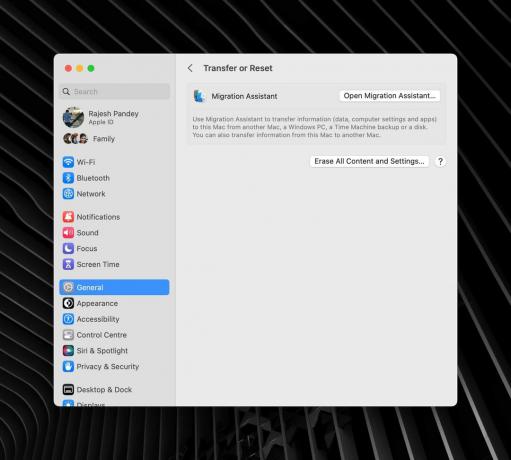
لقطة الشاشة: راجيش
إذا كان MacBook أو Mac mini أو Mac Studio أو iMac يلبي المتطلبات ، فاتبع الخطوات أدناه لإعادة تعيينه.
1.) انقر فوق شعار شركة آبل في الزاوية العلوية اليسرى من شاشة جهاز Mac.
2.) حدد اعدادات النظام، تليها عام علامة تبويب من الشريط الجانبي.
3.) انقر فوق نقل أو إعادة تعيين خيار. ثم حدد محو كل المحتويات والإعدادات.

لقطة الشاشة: راجيش
4. أدخل كلمة مرور جهاز Mac للتأكيد.
5. سيظهر تحذير من Erase Assistant ، يفيد بأنه سيتم مسح جميع البيانات من جهاز Mac الخاص بك ، وإلغاء إقران الملحقات المتصلة ، وإيقاف تشغيل Find My Sharing / Activation Lock. انقر يكمل للمضي قدما. أدخل كلمة مرور حساب Apple الخاص بك لتسجيل الخروج من جميع خدمات Apple من الجهاز.
6. سيظهر مربع حوار يطلب منك تأكيد الإجراء الخاص بك. انقر محو كل المحتوى والإعدادات للمضي قدما. ملاحظة: بمجرد تحديد هذا الخيار ، لن يكون هناك عودة.
ستتم إعادة تشغيل جهاز Mac الخاص بك والمتابعة لإعادة ضبط نفسه على إعدادات المصنع. لا يمكنك استخدام الجهاز خلال هذه الفترة. أثناء عملية إعادة التعيين ، قد يطالبك جهاز Mac بإقران لوحة مفاتيح أو ماوس Bluetooth. قد تحتاج أيضًا إلى توصيل جهاز Mac بالإنترنت من خلال Ethernet أو Wi-Fi للتنشيط.
في النهاية ، سيظهر خيار إعادة تشغيل جهاز Mac على الشاشة. بعد هذا، مساعد الإعداد سوف تظهر. ومن هناك ، يمكنك - أو الشخص الذي تمرره إليه - إعداد جهاز Mac من البداية.
لماذا يجب عليك إعادة ضبط المصنع لجهاز Mac تم تجديده
إذا كنت تقوم بالتبديل إلى جهاز Mac جديد ، فيمكنك استخدام نسخة Time Machine الاحتياطية التي تم إنشاؤها أعلاه لترحيل بياناتك إلى الجهاز الجديد ببضع نقرات.
إذا اشتريت جهاز Mac مجددًا من أي شخص آخر غير Apple نفسها ، فيجب عليك إعادة ضبط الكمبيوتر قبل البدء في استخدامه لمجرد أن تكون في الجانب الآمن. (شراء ملف منتج مجدد معتمد من Apple يعتني بهذه المخاطر المحتملة.)
وإذا كنت جديدًا على نظام Mac البيئي ، فتحقق من البعض يجب أن تمتلك تطبيقات Mac لتعزيز إنتاجيتك.
